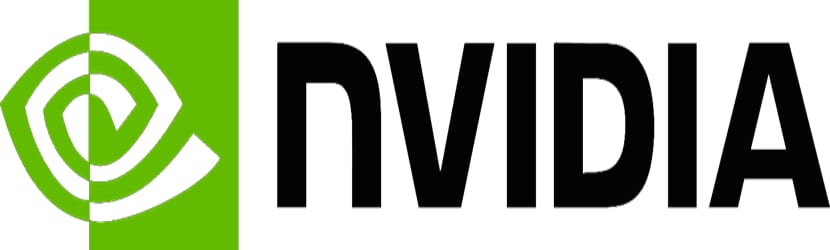
Pentru a spune adevărul, din punctul meu de vedere, Nvidia tinde să ofere mai mult sprijin componentelor sale pentru sistemele Linux care, spre deosebire de concurenții săi, oferă un suport mai extins. Acest lucru se datorează faptului că putem găsi în continuare că multe dintreCardurile de acum ani sunt încă actualizate și adaugă suport pentru cele mai recente versiuni ale Xorg.
Și acest lucru l-am verificat personal, deoarece sunt un utilizator al ATI și Nvidia, dar ei bine, nu acesta este scopul problemei.
Ceea ce este clar pentru mine este că utilizatorii noi adesea nu îndrăznesc să instaleze drivere private de la Nvidia de frică, chiar și cei cu mai multă experiență, deoarece au în mod regulat o problemă foarte comună, care este celebrul ecran negru.
din fericire pentru utilizatorii Ubuntu, există drivere grafice Nvidia în PPA terțe părți care sunt dedicate menținerii actualizate a driverelor Nvidia pentru instalare.
PPA este în prezent în faza de testare, dar puteți obține drivere Nvidia de lucru de aici.
Instalarea driverelor Nvidia.
Ceva care trebuie sa stii este întotdeauna care este cea mai recentă versiune a driverului Nvidia disponibil pentru placa grafică.
Dacă nu sunteți sigur de ele, puteți vizita pagina Nvidia unde își vor căuta modelul și vor alege Linux ca sistem, după care le va duce la pagina de descărcare a binarului și vor putea vedea acolo care este versiunea celui mai actual driver pentru grafica dvs.
Cunoscute aceste informații, trebuie să ne asigurăm că eliminăm orice instalare anterioară În cazul în care o avem, trebuie doar să executăm următoarea comandă pentru aceasta:
sudo apt-get purge nvidia *
Am făcut asta, acum trebuie să adăugăm depozitul la sistemul nostru, pentru aceasta trebuie să deschidem un terminal și să executăm următoarea comandă:
sudo add-apt-repository ppa:graphics-drivers
Ne actualizăm lista de depozite cu:
sudo apt-get update
Acum, dacă cunoașteți versiunea driverului pentru cardul dvs., indicați-o pur și simplu cu următoarea comandă, acesta este doar un exemplu:
sudo apt-get install nvidia-370
Dacă nu, va trebui să mergem în meniul aplicației noastre și să căutăm „Software și actualizări și drivere suplimentare.
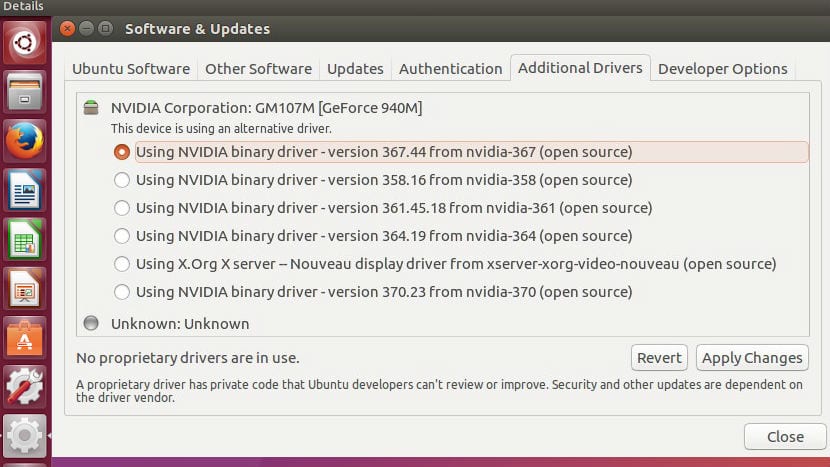
Aici ne va arăta o listă a driverelor disponibile, unde o putem alege pe cea care ne place, chiar dacă cel recomandat este întotdeauna cel mai actual.
Acum, iată o parte pe care toată lumea o omite și este principala cauză a ecranului negru, la sfârșitul instalării, pe un terminal pe care îl executăm:
lsmod | grep nvidia
Dacă nu există nicio ieșire, atunci instalarea dvs. a eșuat probabil. De asemenea, este posibil ca driverul să nu fie disponibil în baza de date a driverelor de sistem.
Puteți rula următoarea comandă pentru a verifica dacă sistemul dvs. rulează pe driverul open source nou.
Dacă rezultatul este negativ pentru nou, totul este în regulă cu instalarea dumneavoastră.
lsmod | grep nouveau
Acum, fiind sigur de instalare driverele gratuite trebuie să fie incluse pe lista neagră, astfel încât să nu intre în conflict cu cele noi deja instalate.
Pentru a crea această listă neagră, vom executa următoarea comandă:
nano /etc/modprobe.d/blacklist-nouveau.conf
Și în el vom adăuga următoarele.
blacklist nouveau
blacklist lbm-nouveau
options nouveau modeset=0
alias nouveau off
alias lbm-nouveau off
La final trebuie să salvăm modificările.
Și suntem gata să repornim computerul.
O altă cauză este instalarea automată a actualizărilor minore de versiune, acest lucru se întâmplă de obicei atunci când executăm un upgrade apt.
Pentru a evita acest lucru, introduceți următoarea comandă, ținând cont că aceasta este versiunea dvs. de bază.
sudo apt-mark hold nvidia-370
Cum se dezinstalează driverele Nvidia?
Trebuie doar să executăm următoarea comandă:
sudo apt-get purge nvidia *
Și eliminați driverele Nouveau din lista neagră descrisă anterior și executați:
sudo apt-get install nouveau-firmware
sudo dpkg-reconfigure xserver-xorg
Repornim pentru ca modificările să aibă efect și cu aceasta ne întoarcem din nou la driverele gratuite.
„Nvidia tinde să ofere mai mult suport componentelor sale pentru sistemele Linux decât, spre deosebire de concurenții săi, oferă un suport mai extins.”
Ce tâmpenie prostie este această frază. Minunat!
Comentează că linia sudo add-apt-repository ppa: graphics-drivers are un spațiu suplimentar, ar trebui să fie:
sudo add-apt-repository ppa: grafice-drivere
Și linia sudo apt-get install nvidia-370 ar trebui înlocuită cu:
sudo apt-get install nvidia-390
În ceea ce priveşte
Bună dimineața Lihuen.
Vă mulțumim pentru observație, în măsura în care linia nvidia-370 este doar un exemplu, nu avem toți același hardware și nu toate cardurile acceptă cea mai recentă versiune de driver.
Am călătorit pe multe site-uri web încercând să pun driverele nvidia și am avut multe probleme, am găsit în sfârșit acest ghid care funcționează perfect, vă mulțumesc că ați împărtășit acest tutorial.
Grafic gtx 1050 care rulează în:
Placă de bază Asus P5Q deLuxe
Procesor Intel Core 2 Quad cpu Q9300
amintiri 4 module de 2 GB DDR2 800
Bună ziua, în primul rând tutorial bun, de 10. Am urmat pașii până la scrisoare și la executare (mi-a dat ieșirea Nvidia, iar la executarea lsmod | grep nouveau, ieșirea a fost negativă, dar pentru asta a trebuit să repornesc laptopul ACER Nitro 5, astfel încât instalarea driverelor să aibă efect în cazul meu nvidia-driver-455)
Am problema la crearea fișierului:
nano /etc/modprobe.d/blacklist-nouveau.conf
Și în el vom adăuga următoarele.
lista neagră nouveau
lista neagră lbm-nouveau
opțiuni nouveau modeset = 0
aka nouveau off
aka lbm-nouveau off
** Ei bine, când dați Ctrl + O sau Ctrl + X, care este să ieșiți și să salvați, la sfârșit trebuie să dați enterul, ei bine, obțin: (Eroare la scrierea /etc/modprobe.d/blacklist-noveau.conf: Acces refuzat.
Vreo soluție la asta? s-ar putea să trebuiască să puneți înainte (sudo) nano /etc/modprobe.d/blacklist-nouveau.conf
Vă mulțumesc vă rog, dacă ați putea să-mi scrieți, aș aprecia foarte mult
pampyyto@gmail.com